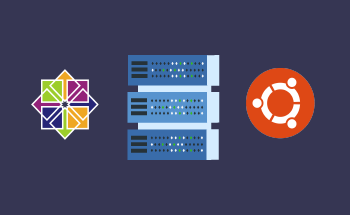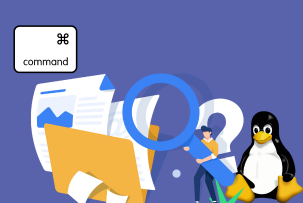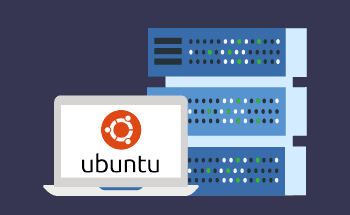Cómo configurar el servidor web Apache para utilizar archivos HTML+PHP5 compartidos por NFS
11:06, 08.03.2024
Antes de compartir algunas recomendaciones exactas y pasos de acuerdo a la utilización de NFS compartida HTML + PHP5 Archivos en el servidor Apache, vamos a obtener una comprensión básica del servidor web Apache. Durante bastante tiempo el servidor Apache fue una solución superior que existía en línea. Esta opción era la única para miles si no millones de sitios en todo el mundo. Es muy probable que la mayoría de las empresas/organizaciones hayan probado esta solución.
La Fundación Apache inició este proyecto y hasta hoy esta solución es muy popular entre los usuarios de todo el mundo. Apache es un sistema central que garantiza un cierto nivel de flexibilidad y alojamiento estático. Gracias a MPM, es posible alcanzar el máximo rendimiento en sistemas Linux. Además, su funcionalidad principal se basa en una amplia serie de módulos compatibles. Estos modelos proporcionan todos los elementos básicos, empezando por los servicios proxy y terminando con la autenticación.
Se necesita un servidor Apache para garantizar el acceso a los contenidos dinámicos y eso se puede lograr con el protocolo HTTPS o HTTP. De acuerdo con nuestra experiencia práctica en este campo, podemos guiarle a través del proceso de configuración de un servidor web Apache. Así que, si le parece importante, continúe y obtendrá todas las instrucciones necesarias según el proceso.
Configuración del cliente NFS
Para la instalación del cliente NFS, debe utilizar el comando yum:
# yum install nfs-utils nfs4-acl-toolsPara activar los servicios cliente de NFSv4, se deben utilizar los siguientes comandos:
# chkconfig nfslock on
# chkconfig rpcbind on
# chkconfig rpcidmapd on
Configuración de /etc/idmapd.conf para el cliente NFS
Para introducir el archivo de configuración, necesitará la siguiente línea:
# vi /etc/idmapd.confUna vez introducido el archivo, configúrelo según el nombre de dominio del servidor:
Domain = hostzealot.com
[Mapping]
Nobody-User = nobody
Una vez cerrado el archivo con los cambios necesarios, inicie los servicios del cliente de la siguiente manera:
# /sbin/service rpcidmapd start
# /sbin/service rpcbind start
# /sbin/service nfslock start
Montaje de sistemas de archivos NFS mediante /etc/fstab
Comience con el siguiente comando:
# showmout -e vm05El montaje de sistemas de archivos NFS comienza con la edición de /etc/fstab con:
# vi /etc/fstabAñada lo siguiente al archivo
vm05:/exports/html /var/www/html nfs4 orsize=32768,wsize=32768,intr,hard,proto=tcp,syncCierre el fichero con los cambios realizados, e intente determinar si el servicio netfs está activado con:
# chkconfig netfs onLo último que hay que hacer es comprobar si el usuario Apache puede encontrar el archivo:
# su - apache
$ ls /var/www/html/
$ exit
#
Debido a las restricciones de la política de seguridad, root u otros usuarios no pueden acceder a comprobar /var/www/html. Esto se considera una norma por defecto, por lo que sólo los usuarios de Apache pueden tener acceso a DocumentRoot.
Instalación del software Apache
Aquí el proceso comienza con el comando yum:
# yum install httpd
Instalación de PHP5 y sus módulos
El siguiente paso importante incluye la instalación del php5 y otros modelos cruciales que dan acceso a gráficos, my sql, y más. Para la instalación utilice lo siguiente:
# yum install -y php-pear php-common php-bcmath php-mbstring php-cli php-pdo php-php-gettext php-mcrypt php-gd php-xml php-pecl-apc
php php-mysql php-xmlrpc
Habilitación de Memcached para PHP5
Para obtener acceso al servidor memcached en vm3, hay una necesidad de instalación del servidor memcache para php:
# yum install -y php-pecl-memcache
Extracción de la IP de origen real para solicitudes HTTP reenviadas
Para obtener una IP de origen real para las peticiones HTTP reenviadas, utilice el siguiente comando:
# yum -y install paquete mod_extract_forwardedPara editar este archivo, debe utilizar
# vi /etc/httpd/conf.d/mod_extract_forwarded.confUna vez que haya entrado en este archivo de configuración, corrija o añada las siguientes líneas:
## Aceptar ip real de nuestro proxy inverso nginx en 192.168.1.1 ##
MEFaccept 192.168.1.1
Una vez guardados los cambios, vuelve a cargar el servidor Apache.
Configuración de iptables para permitir el acceso al servidor web
Aquí, necesitará editar /etc/sysconfig/iptables con los siguientes datos. La línea debe ponerse entre DROP y LOG final:
-A INPUT -m estado --state NEW -p tcp -s 192.168.1.0/24 --dport 80 -j ACCEPTCierre el archivo con los cambios y reinicie el servidor con:
# /sbin/service iptables restart
/sbin/iptables -L -v -n
Activando Apache Server
Para activar el servidor utilice lo siguiente:
# chkconfig httpd on
# service httpd start
A continuación, introduzca la dirección url
http://your_url/
Integración del servidor web Apache con NFS para archivos HTML+PHP5
Para editar /etc/httpd/conf/httpd.conf, rellene lo siguiente:
# vi /etc/httpd/conf/httpd.confEn el archivo, se deben hacer ciertas correcciones o agregados para el Document Root. Allí debe especificar la ubicación nfs de tal manera:
DocumentRoot "/var /www/ html"
<directorio "/var /www/ html">
Después guarde los cambios realizados.
PHP es un lenguaje muy popular para scripting. Es posible cambiar la configuración editando /etc/httpd/conf.d/php.conf, aquí necesitará insertar:
# cat /etc/httpd/conf.d/php.conf